Adobe Photoshop制作旋转光束
1、我们先打开Adobe Photoshop软件,新建一个800*800的图层,前景色泰眠为黑色,背景色为关边白色,在滤镜中添加云彩 如图所示

2、 然后再滤镜中添加径向模糊 如图所示

3、 接下来我们再滤镜中添加旋转扭曲

4、 这个时候我们在滤镜中添加usm锐化 如图所示
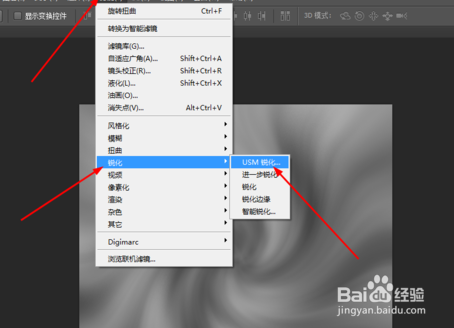
5、 然后我们再按ctrl+b,调一下冷扬番色彩平衡,如图所示

6、 再复制一个图层,按反方向旋转 如图所示

声明:本网站引用、摘录或转载内容仅供网站访问者交流或参考,不代表本站立场,如存在版权或非法内容,请联系站长删除,联系邮箱:site.kefu@qq.com。
阅读量:70
阅读量:29
阅读量:119
阅读量:142
阅读量:69